Програма Провідник
Програма Провідник — службова програма, яка відноситься до диспетчерів файлів і призначена для прискорення роботи з файлами та папками.
Запуск Провідника: Пуск Программы Стандартные Проводник або натисканням кнопки Папки у будь-якому вікні.
р
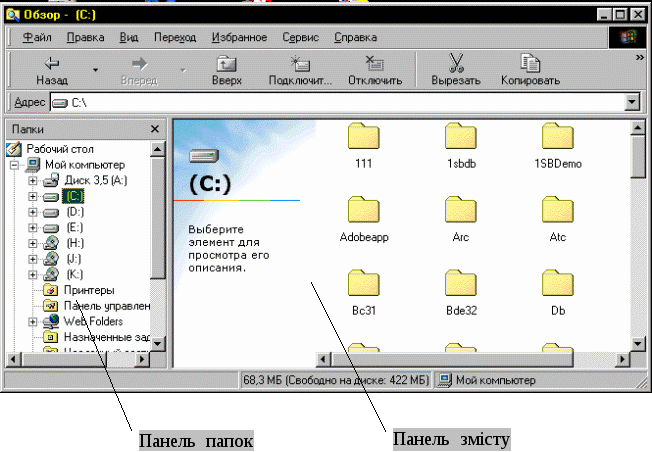
Вікно програми Провідник
Робоча область вікна Провідника розділена на дві частини, розмір яких можна змінювати так само, як і розмір звичайного вікна.
Ліва панель називається панеллю папок, у ній відображається тільки структура (дерево) папок. У правій частині відображається зміст розкритої папки, включаючи файли, тому вона називається панеллю змісту.
Навігацію по файловій структурі виконують на лівій панелі
Для того, щоб розкрити папку, потрібно зробити щиголь лівою кнопкою миші по її значку. Зміст розкритої папки відображається на правій панелі. Одна з папок на лівій панелі розкрита завжди. Розгортання папок без перегляду їхнього вмісту дозволяє детально переглянути окремі ділянки структури папок.
Панель інструментів Провідника не відрізняється від панелі інструментів звичайної папки.
Робота з файлами і папками в Провіднику
В Провіднику можна виконати всі операції з файлами і папками.
Створення папки
Створення папки виконується звичайними методами з використанням команд меню Файл або контекстного меню як у Робочій області правій панелі, так і на дереві папок на лівій панелі.
Копіювання і переміщення папок і файлів
Копіювання і переміщення папок і файлів можна виконувати будь-яким способом. Проте простіше це виконувати перетягуванням позначки об’єкту, що копіюється із правої панелі на ліву.
Знайти і розкрити папку з об’єктом, який потрібно скопіювати чи перемістити. Позначити цей об’єкт на правій панелі.
Потягти позначку об’єкта з правої панелі на ліву, не відпускаючи лівої кнопки миші (при копіюванні натиснути клавішу CTRL, а при переміщенні просто потягти), до папки в яку потрібно скопіювати чи перемістити об’єкт.
Відпустити кнопку миші у той час, коли змінить свій колір позначка папки, куди копіюється або переміщається об’єкт.
Головне меню та панель задач
Складові Головного меню та їх призначення
Главное меню є одним з основних елементів керування WINDOWS, який відкривається за допомогою кнопки Пуск.
У структуру Главного меню
Обов’язкові підменю Главного меню:
Программы– відкриває доступ до ярликів програм, що встановлені на комп’ютері, використовується для швидкого запуску цих програм незалежно від місця їх розміщення.
Документы— відкриває доступ до ярликів останніх документів, з якими працював користувач.
Настройка — відкриває доступ до основних команд налагоджування WINDOWS. Наприклад, до папки Панель управления.
Найти — відкриває доступ до вікна пошуку об`єктів, основним є Файлы и папки.
Справка — відкриває доступ до довідкової системи WINDOWS.
Выполнить — відкриває доступ до вікна з командним рядком. Його зручно використовувати для запуску додатків DOS, або у випадках, коли необхідно вказати параметри запуску.
Завершение работы
Робота з програмою Провідник
Робота з файловою системою у вікнах папок не цілком зручна, але для цієї цілі є більш могутніший засіб – програма «Провідник».
Провідник – службова програма, яка відноситься до категорії диспетчерів файлів. Програма Провідник надає можливість роботи з файлами, каталогами і пристроями комп’ютера. Провідник являє собою спеціальну програму, в якій графічно за допомогою піктограм і ліній позначається взаємне розташування об’єктів (як фізичних, так і логічних). Кожна піктограма супроводжується текстовим рядком з назвою об’єкта. Вікно
Щоб відкрити Провідник необхідно виконати одну з наступних дій:
Клацнути на кнопку Пуск, обрати пункт Програми, а потім клацнути на пункт Провідник.
Клацнути правою кнопкою миші на піктограмі Мій Комп’ютер, потім вибрати пункт Провідник.
Клацнути правою кнопкою миші на кнопці Пуск, вибрати пункт
Натиснути комбінацію клавіш Win+E (Explorer).
Вікно програми складається з двох основних частин дерева папок ліворуч і робочого поля зі змістом активної папки. Додатково можна ввімкнути панель інструментів і рядок статусу як показано на малюнку.
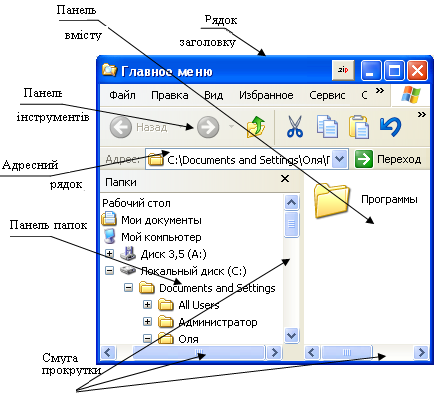
Якщо в обраній папці є вкладені папки, поруч з ім’ям цієї папки вказується знак «+». Щоб побачити імена вкладених папок, необхідно клацнути на знак «+». Клацнувши на вузлі розгортаємо папку, при цьому значок вузла змінюється на «–». Таким же чином папки згортаються.
Для
того щоб розкрити папку потрібно клацнути
на значку папки .
Вміст розкритої папки відображається
на правій панелі робочої області вікнаПровідник.
Одна з папок на лівій панелі розкрита
завжди. Закрити папку клацнувши на її
значку неможливо – вона закривається
автоматично при розкриті будь-якої
іншої папки. При цьому у полі Адрес буде показано шлях до файлів у відкриті
папці, яка зображується піктограмою
.
Вміст розкритої папки відображається
на правій панелі робочої області вікнаПровідник.
Одна з папок на лівій панелі розкрита
завжди. Закрити папку клацнувши на її
значку неможливо – вона закривається
автоматично при розкриті будь-якої
іншої папки. При цьому у полі Адрес буде показано шлях до файлів у відкриті
папці, яка зображується піктограмою  .
.
Якщо папка має багато файлів, що вони не поміщаються і вікні, то для їх перегляду необхідно використати смуги прокрутки, які у цьому випадку з’являються на екрані.
Співвідношення
розмірів лівого і правого поля можна
міняти. Треба встановити курсор миші
на розділову смугу між ними, натиснути
і тримати ліву кнопку миші. Після появи
двох направленої стрілки його пересувають
вправо або вліво і відпускають кнопку
миші. Можна зовсім закрити ліве поле Папки,
якщо виконати команду Вид
–Панель оглядача – Папки або
клацнути на кнопці  ,
що знаходиться тут же. Щоб відновити
полеПапки,
виконати попередні дії і клацнути на
команді Папки
,
що знаходиться тут же. Щоб відновити
полеПапки,
виконати попередні дії і клацнути на
команді Папки
 .
.Дерево папок дає змогу переглядати вміст папок, відкривати будь-яку папку і виконувати дії з її вмістом: запускати програми, переміщати, копіювати файли, папки тощо.
Навігація за файловою структурою. Мета навігації полягає у забезпечені доступу до потрібної папки та її вмісту. Навігацію за файловою структурою виконують на лівій частині Провідника на якій показана структура папок.
Запуск програми та відкриття документів. Ця операція відбувається подвійним натиском («кликом») по значку програми або документа на правій Провідник. Якщо потрібний об’єкт на правій панелі Провідника не показаний, треба виконати навігацію на лівій панелі і знайти потрібну папку, в якій знаходиться потрібний документ.
Створення папок. Щоб створити папку, потрібно спочатку на лівій панелі Провідника розкрити папку, всередині якої вона буде створена. Після цього потрібно перейти в праву панель, натиснути праву кнопку миші на вільному від значків місці та вибрати в контекстному меню пункт Створити – Папку. На правій панелі з’явиться значок папки з назвою Нова папка. Назва виділена, і в такому стані її можна редагувати, а потім натиснути клавішу Enter. Після того як папка буде створена, вона ввійде в склад файлової структури, яка відображається на лівій панелі.
Копіювання та переміщення об’єктів. Папку, з якої відбувається копіювання, називають джерелом. Папку, у яку відбувається копіювання, називають приймачем.
Переміщення виконують методом перетаскування значка об’єкта з правої панелі Провідника на потрібну папку лівої частини в межах одного диску, для цього потрібно проробити наступні дії:
Знайти та розкрити папку-джерело, щоб в правій частині було видно об’єкт копіювання;
В лівій частині Провідника знайти папку-приймач, клацнувши на вузлі папки, але її не відкривати;
Використовуючи перетаскування лівою кнопкою миші об’єкта з правої частини в ліву на значок папки-приймача. Для контролю точності треба стежити за назвою папки-приймача. В той момент, коли наведення виконане правильно, підпис під значком змінює колір, і кнопку миші можна відпустити.
Копіювання в межах одного диска виконується з перетягуванням об’єкту лівою кнопкою миші з натиснутою клавішею Ctrl. Або для копіювання та переміщення об’єктів в Провіднику можна використати спеціальне перетаскування.
Вилучення папок і файлів. Починають з навігації. На лівій панелі відкривають папку, де містяться об’єкти, що підлягають вилученню.
Вилучення можна виконати декількома способами:
використовуючи рядок меню (Файл – Видалити)
скористатися панеллю інструментів;
скористатися контекстним меню (натиснути правою кнопкою миші на об’єкті, що підлягає вилученню, і вибрати у спадаючому меню команду Видалити)
після виділення об’єкту натиснути на клавіатурі клавішу Delete.
Вилученні файли можна відновити за допомогою папки Кошик. Для остаточного вилучення файлів слід натиснути клавішу Delete з натиснутою клавішею Shift або вичистити вилучені файли із кошика.
Програма Провідник
Програма Провідник — службова програма, яка відноситься до диспетчерів файлів і призначена для прискорення роботи з файлами та папками.
Запуск Провідника: Пуск Программы Стандартные Проводник або натисканням кнопки Папки у будь-якому вікні.
р

Вікно програми Провідник
Робоча область вікна Провідника розділена на дві частини, розмір яких можна змінювати так само, як і розмір звичайного вікна.
Ліва панель називається панеллю папок, у ній відображається тільки структура (дерево) папок. У правій частині відображається зміст розкритої папки, включаючи файли, тому вона називається панеллю змісту.
Навігацію по файловій структурі виконують на лівій панелі Проводника. Папки можуть бути розгорнуті і згорнуті. Якщо папка містить вкладені папки, то на лівій панелі поруч із папкою відображається вузол, відзначений значком « + ». Клацнувши по значку «+» можна розгорнути папку, при цьому значок вузла змінюється на « — ». Таким же чином папки і згортаються.
Для того, щоб розкрити папку, потрібно зробити щиголь лівою кнопкою миші по її значку. Зміст розкритої папки відображається на правій панелі. Одна з папок на лівій панелі розкрита завжди. Розгортання папок без перегляду їхнього вмісту дозволяє детально переглянути окремі ділянки структури папок.
Панель інструментів Провідника не відрізняється від панелі інструментів звичайної папки.
Робота з файлами і папками в Провіднику
В Провіднику можна виконати всі операції з файлами і папками.
Створення папки
Створення папки виконується звичайними методами з використанням команд меню Файл або контекстного меню як у Робочій області правій панелі, так і на дереві папок на лівій панелі.
Копіювання і переміщення папок і файлів
Копіювання і переміщення папок і файлів можна виконувати будь-яким способом. Проте простіше це виконувати перетягуванням позначки об’єкту, що копіюється із правої панелі на ліву.
Знайти і розкрити папку з об’єктом, який потрібно скопіювати чи перемістити. Позначити цей об’єкт на правій панелі.
Потягти позначку об’єкта з правої панелі на ліву, не відпускаючи лівої кнопки миші (при копіюванні натиснути клавішу CTRL, а при переміщенні просто потягти), до папки в яку потрібно скопіювати чи перемістити об’єкт.
Відпустити кнопку миші у той час, коли змінить свій колір позначка папки, куди копіюється або переміщається об’єкт.
Головне меню та панель задач
Складові Головного меню та їх призначення
Главное меню є одним з основних елементів керування WINDOWS, який відкривається за допомогою кнопки Пуск.
У структуру Главного меню входять два розділи — обов’язковий і довільний. Довільний розділ відображається вище розділювальної риси. Пункти цього розділу користувач установлює за власним бажанням. Звичайно там розміщують ярлики Создать документ Office та Открыть документ Office, а також ярлики програм за бажанням користувача.
Обов’язкові підменю Главного меню:
Программы– відкриває доступ до ярликів програм, що встановлені на комп’ютері, використовується для швидкого запуску цих програм незалежно від місця їх розміщення.
Документы— відкриває доступ до ярликів останніх документів, з якими працював користувач.
Настройка — відкриває доступ до основних команд налагоджування WINDOWS. Наприклад, до папки Панель управления.
Найти — відкриває доступ до вікна пошуку об`єктів, основним є Файлы и папки.
Справка — відкриває доступ до довідкової системи WINDOWS.
Выполнить — відкриває доступ до вікна з командним рядком. Його зручно використовувати для запуску додатків DOS, або у випадках, коли необхідно вказати параметри запуску.
Завершение работы — відкриває доступ до способів коректного завершення роботи з системою. Вікно Завершение работы дозволяє закінчити сеанс роботи користувача, перевантажити або вимкнути комп’ютер.
Програма систематизації файлів «Проводник»
Призначення програми. Файлова система ОС Windows 98 має деревоподібну ієрархічну структуру. Під час переміщення, наприклад, файлу з папки, розташованої на диску, в іншу, розміщену на іншому диску, необхідно послідовно відкрити папки на першому диску, щоб досягти вихідної папки, а потім — на іншому, щоб на екрані з’явилася цільова папка. Тому при виконанні операцій з інформаційними об’єктами (папками, файлами та ярликами) бажано мати швидкий доступ до цих об’єктів з урахуванням ієрархічності їх розміщення файловій системі.
Такий наочний перехід з однієї гілки дерева файлової системи на іншу реалізовано у програмі «Провідник», призначеної для спрощення виконання операцій з інформаційними об’єктами (створення папок і ярликів, переміщення об’єктів та ін.), що розміщуються як на даному ПК, так і на інших комп’ютерах, підключених до локальної мережі.
Викликати програму «Провідник» можна одним із таких способів:
У меню «Пуск» вибрати пункт «Программы», потім підпункт «Проводник»;
При натисненій клавіші <Shift> двічі клацнути мишею на значку будь-якої папки;
Клацнути правою клавішею миші на одній із папок («Мой компьютер», «Сетевое окружение», «Корзина») або на кнопці «Пуск». Потім з контекстного меню вибрати пункт «Проводник».
Вікно програми «Провідник» складається з двох частин (рисунок 1.3): лівої (панель ресурсів комп’ютера) і правої (панель вмісту вибраної папки). На найвищому рівні у панелі ресурсів розміщується робочий стіл, оскільки з нього є доступ до решти ресурсів ПК: «Мій комп’ютер», «Мережне оточення», «Кошик». Таким чином, ці три папки знаходяться на одному рівні ієрархії.
Якщо з нижньої частини значка якогось об’єкта виходить вертикальна штрихова лінія, то всі значки з’єднані з нею горизонтальними лініями, є елементами цього об’єкта. Ліворуч від значка об‘єкта у прямокутній рамці може бути знак «—» або «+». При клацанні мишею на значку «+» розгортається вузол, показуючи які гілки виходять із нього. При цьому знак «+» замінюється знаком «—». При клацанні мишею на значкові «—» відбувається зворотний процес — вузол згортається.
Якщо розгорнуто багато вузлів, то для перегляду довгої деревоподібної структури можна скористатися вертикальною лінійкою прокручування. Переміщення по дереву у панелі ресурсів не змінює зміст правої панелі, що є звичайним вікном папки. Для зміни вмісту тут досить клацнути мишею на значку папки яка цікавить, у панелі ресурсів.
Т аке
переміщення по дереву для вибору об’єктів
відбувається швидше, ніж послідовне
відкривання вкладених папок.
аке
переміщення по дереву для вибору об’єктів
відбувається швидше, ніж послідовне
відкривання вкладених папок.
Операції з об’єктами. На панелі вмісту вибраної папки можна виконувати ті самі дії, що й у звичайному вікні відкритої папки. Створення папок та ярликів, вилучення і перейменування об’єктів здійснюються так само, як описано вище.
Д
Рисунок 1.3 — Вікно програми «Провідник»
ля переміщення і копіювання будь-якого об’єкта (за допомогою вищеописаних методів) необхідно, щоб вихідна папка була відкрита у правій панелі, а цільову було видно в лівій. Після цього потрібно перетягнути мишею об’єкт із правої панелі в ліву (переміщення) або виконати іншу необхідну дію.